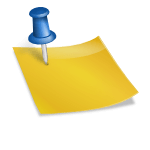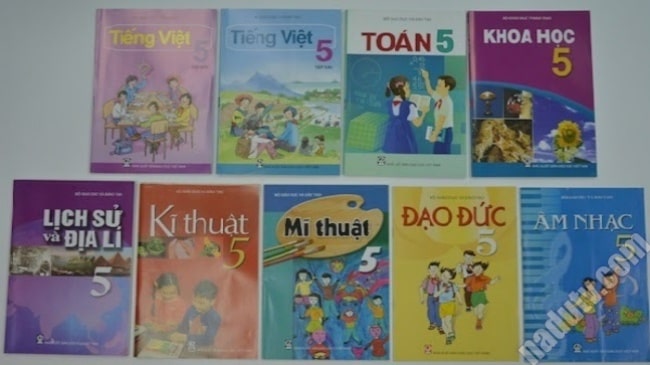RAM là một linh kiện không thể thiếu được trên máy tính, Dù thế nào đi nữa thì một chiếc máy tính không thể hoạt động nếu thiếu RAM. Nhưng để nó hoạt động đúng với dung lượng vốn có thì không phải ai cũng biết
Cách khắc phục lỗi Windows 10 không nhận đủ Ram trên máy tính sẽ giúp bạn sử dụng nó một cách tối đa nhất mang lại hiệu năng cao nhất cho máy tính của bạn.
Dưới đây là một vài chia sẻ của nadutv về cách để windows của bạn nhận đủ RAM
Xem thêm
1- Kiểm tra xem phiên bản windows
Bạn xem Windows của mình dùng là 32bit hay là 64bit. Vì việc bạn sử dụng bản 32bit thì Ram sẽ không chạy đến tối đa RAM (thường < 4gb RAM).
Với phiên bản 64bit sẽ cho máy tính của bạn nhận hơn 18 tỉ GB RAM.
Để kiểm tra phiên bản Windows bạn đang dùng ta phải:
- Nhấp nút Start ở góc trái màn hình
- Gõ This PC
- Nhấp phải chuột vào This PC, chọn Properties
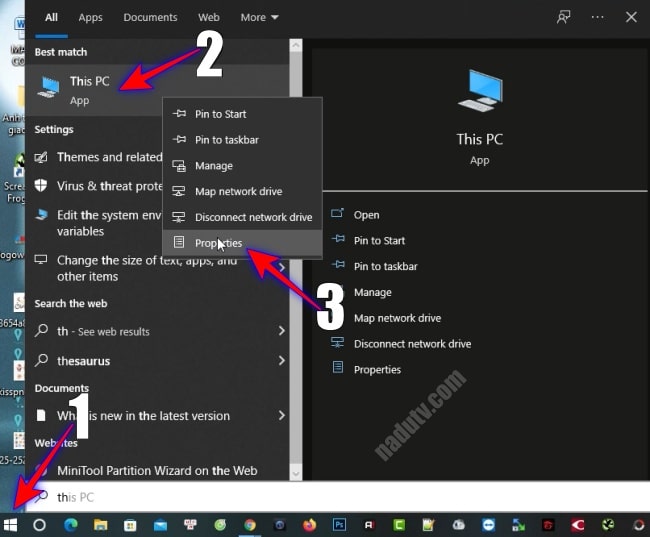
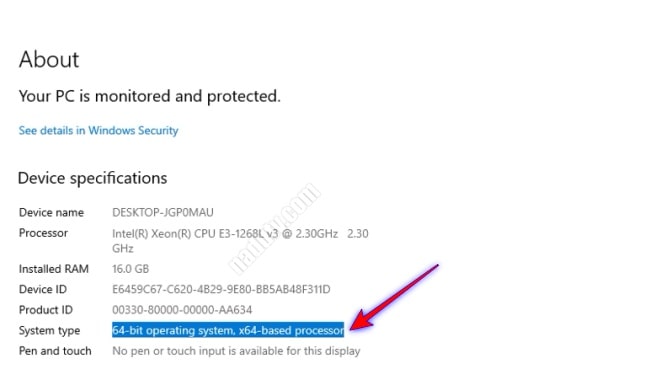
Phiên bản windows của bạn phải là 64bit thì mới nhận được hết Ram. Nếu không nhận hết bạn có thể thử các cách dưới đấy:
2- Chạy Msconfig trong Windows
B1- Bấm tổ hợp phím Windows + R, gõ msconfig, chọn OK
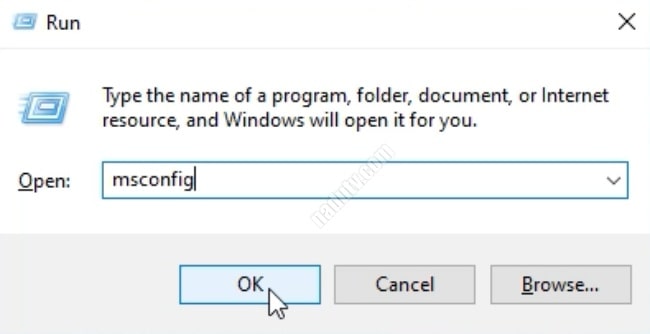
B2- Tại của sổ System Configuration Chọn Tab Boot, nhấp Advanced options
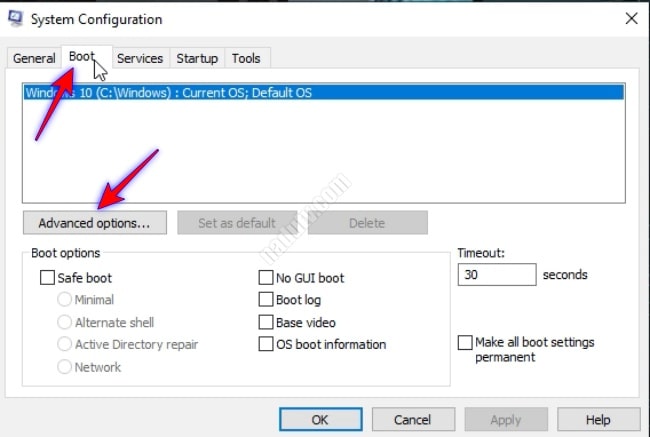
B3- Tại cửa sổ BOOT Advanced Options, ô Maximum memory nhập lượng RAM mà bạn đã lắp vào máy tính với đơn vị là MB. theo tiêu chuẩn 1GB tương ứng 1024MB, vậy nếu bạn đã lắp 16GB thì điền 16*1024MB = 16384MB). nhấn OK.
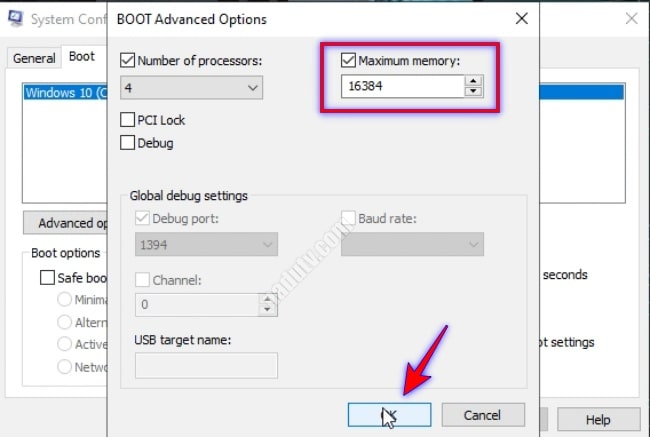
Khởi động lại máy tính để kiểm tra.
3- Tắt tự động ảo hóa RAM
B1- nhấn phím Windows trên bàn phím và gõ “”View advanced system settings” sau đó Enter
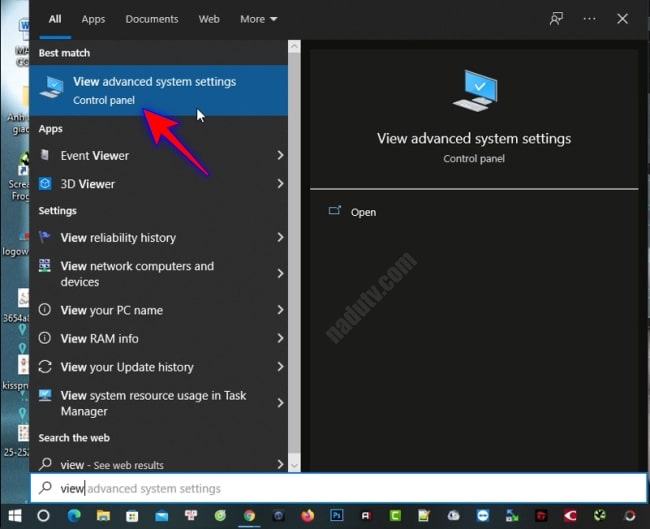
B2- Chọn tab Advanced, sau đó chọn Setting
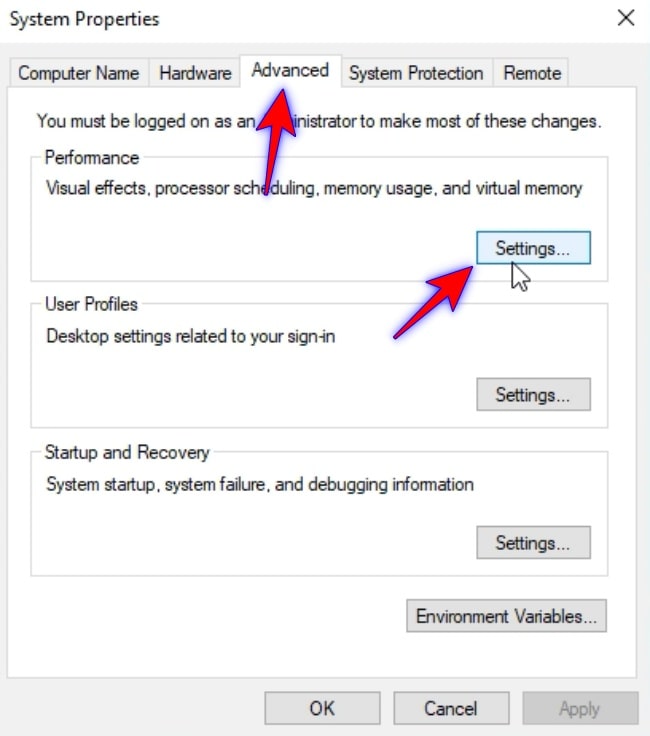
B3– Tại cửa sổ Performance Options, chọn tab Advanced và chọn Change
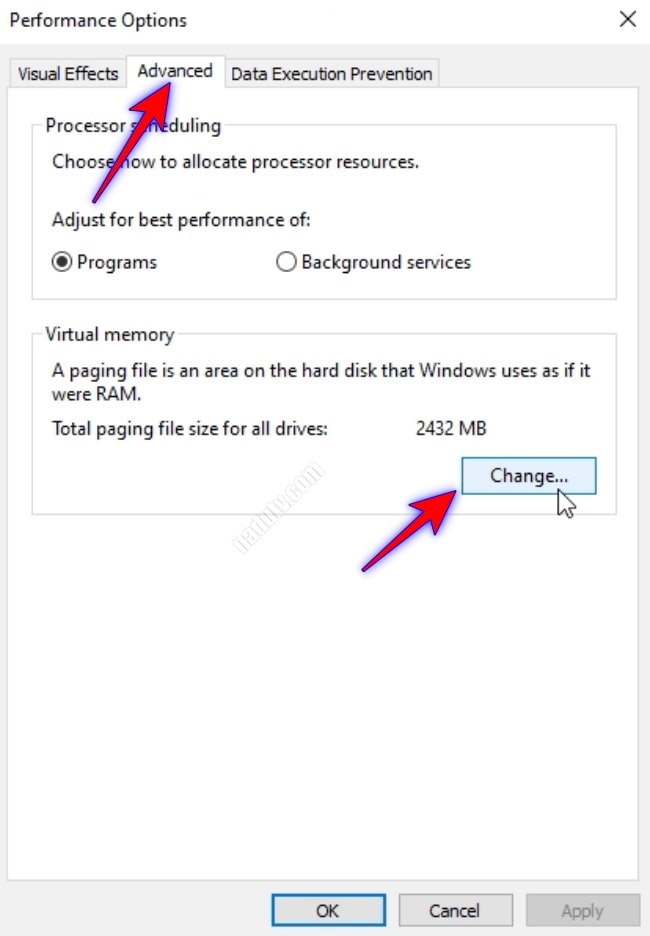
B4- Tại cửa sổ Virtual Memory, bỏ chọn ô Automatically manage paging file size for all drives. Chọn từng ổ đĩa trong danh sách rồi tích vào No paging file. nhấp OK và khởi động lại máy tính.
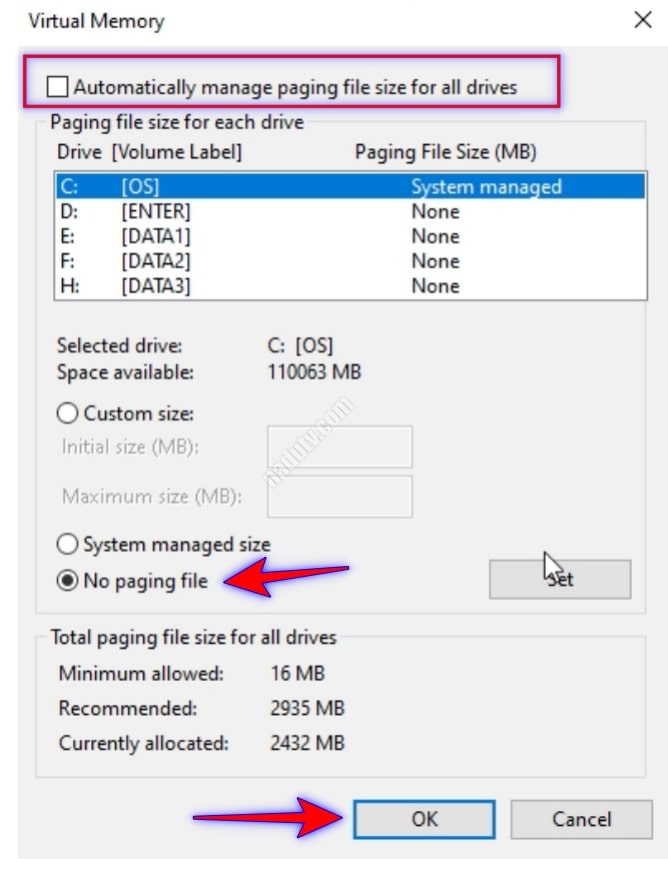
5- Tùy chỉnh trong Registry
B1- Nhấn tổ hợp phím Windows + R, gõ Regedit, Rồi OK
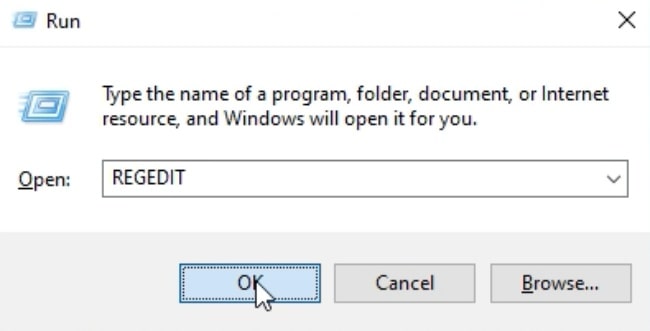
B2- Tại cửa sổ Registry Editor, tìm theo đường dẫn hoặc copy đường dẫn dán vào của sổ tìm kiếm Registry Editor “HKEY_LOCAL_MACHINE > SYSTEM > CurrentControlSet > Control > Session Manager > Memory Management“. Và nhấn Enter.
Tìm dòng ClearPageFileAtShutdown sửa 0 thành 1 trong ô Value data
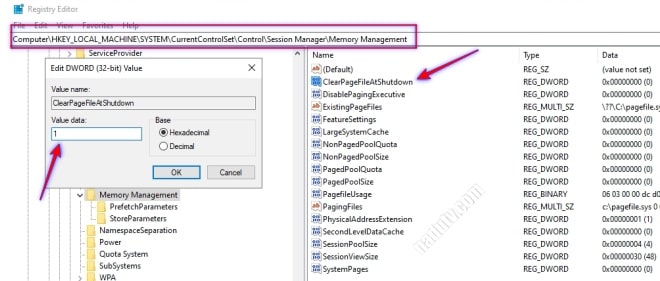
Khởi động lại máy tính, Kiểm tra xem đã đủ RAM chưa
6- Chỉnh trong BIOS
Sau khi vào đến BIOS, Hãy thử thay đổi một vài thiết lập sau:
– Virtualization => ON
– iGPU => OFF
– Render Stability => Enabled
– iGPU memory => Auto
– Multimonitor => Disabled
– Memory Remap => Enabled.
Trên đây là một số Cách khắc phục lỗi Windows 10 không nhận đủ Ram. Chúc thành công